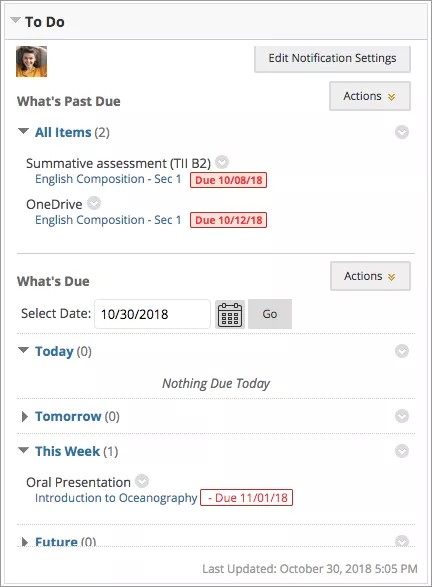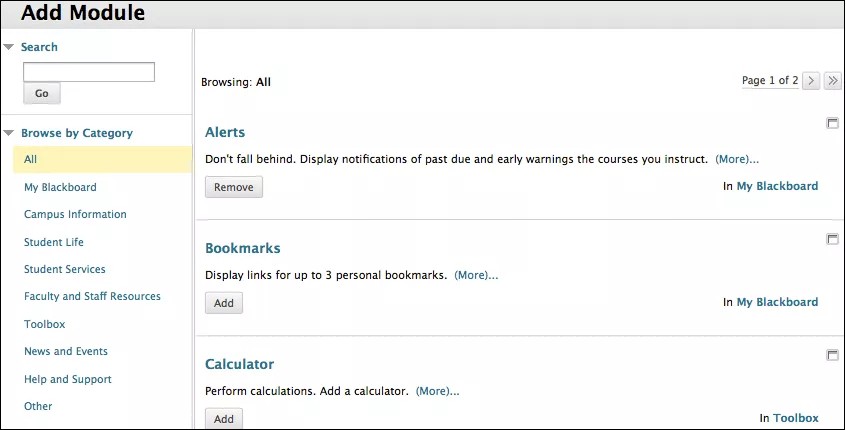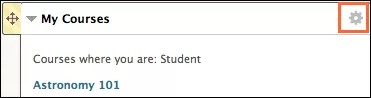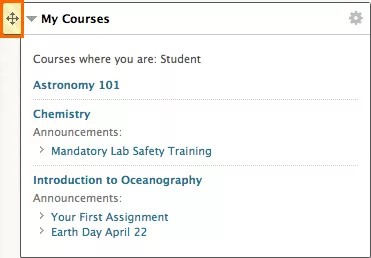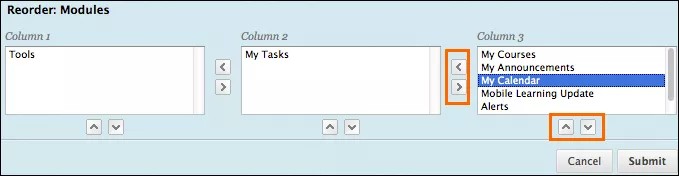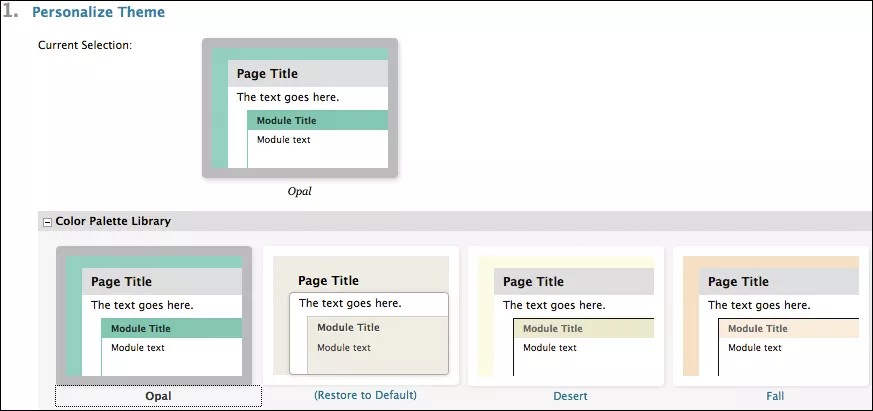This information applies only to the Original experience. Your institution controls which tools are available.
Ваше учреждение определяет, какие модули будут отображаться на вкладке «Мое учреждение», и может переименовать ее. Возможно, вы можете добавлять модули.
С помощью модулей пользователь получает доступ к информации о событиях курса, а также часто используемым средствам. Примеры модулей: Мои объявления, Новинки и Калькулятор. У пользователя может быть право сворачивать или удалять модули, однако ваше учреждение, возможно, потребует от него, чтобы те или иные модули отображались. Кроме того, вам может быть разрешено изменять настройки некоторых модулей.
Модули могут отображаться на вкладке Мое учреждение либо на страницах модулей курса, добавляемых преподавателями, например на начальной странице.
В каждом модуле информация создается автоматически. Вы не можете добавлять свое содержимое на страницы модуля.
Модули на вкладке «Мое учреждение»
Модули на вкладке Мое учреждение содержат информацию обо всех курсах, обеспечивая комплексное представление новостей и действий, связанных с вашими курсами.
Дополнительные сведения о вкладке «Мое учреждение»
Возможные дополнительные модули:
- Новинки. Модуль содержит ссылки на новое содержимое, такое как объявления, задания, тесты, опросы, недавно оцененные элементы и непрочитанные сообщения в обсуждениях.
- Дела. Модуль разделен на области Что просрочено и Что имеет срок выполнения. Используйте эту информацию как отправную точку для ежедневной работы с курсом.
Могут быть доступны модули Оповещения и Требует внимания. Эти модули предназначены исключительно для преподавателей и не содержат информации для учащихся.
Подробнее о модулях «Новинки» и «Дела»
В модуле Новинки приводится информация о дополнениях и изменениях в содержимом курса. В этом модуле отображается количество новых элементов для каждого типа содержимого и содержится ссылка на них в вашем курсе. В модуле отображается информация за последнюю неделю.
В этом модуле появляются сообщения о таких типах содержимого:
- Тесты и опросы
- Задания
- Блоги
- Содержимое
- записи в обсуждениях.
- Сообщения курса
В модуле Новинки отображается информация, доступная для всего курса. Содержимое, доступное вам при выполнении определенных критериев, в этом модуле не показывается.
В модуле Новинки представляется ежедневный отчет об изменениях. Все произошедшие изменения вы видите при первом входе в систему в текущие сутки. Изменения, внесенные после входа, не отображаются в этом модуле до наступления следующего дня. Если вы хотите увидеть эти изменения, выберите пункт Обновить в меню Действия.
Обновления курса отображаются только в том случае, если содержимое доступно и вы зарегистрированы в этом курсе.
Модуль «Дела»
Модуль Дела представляет собой хронологический список предстоящих задач с датами выполнения. Этот модуль разделен на области Что просрочено и Что имеет дату выполнения.
В области Что просрочено отображаются оцененные объекты, которые не были сданы до наступления их даты выполнения. В области Что имеет дату выполнения отображается информация об оцененных объектах со сроком выполнения.
Модуль Дела отличается от средства задач.
Настройки уведомлений и раскрывающийся список «Действия»
Настройки уведомлений можно изменять, выбирая события, для которых будут показаны уведомления, и способ получения уведомлений. Некоторые модули могут содержать меню Действия, позволяющее разворачивать, сворачивать и закрывать уведомления в этих модулях.
Дополнительные сведения об изменении настроек уведомлений
Добавление и удаление модулей
У вас может быть право добавлять модули на вкладку Мое учреждение или другую вкладку с модулями.
- Выберите пункт Добавить модуль.
- На странице Добавить модуль выберите модули, которые должны отображаться на вкладке. Модули можно искать по ключевому слову или по категории. Ваше учреждение может отключить эти параметры.
- Выберите пункт Добавить, чтобы расположить модуль на вкладке.
Чтобы удалить модуль, нажмите значок Закрыть в верхней его части. Во всплывающем окне нажмите OK. Когда вы закрываете модуль, он не удаляется безвозвратно. Закрытые модули можно восстановить с помощью функции Добавить модуль. Модули, в которых не отображается значок Закрыть, нельзя удалять.
Управление содержимым модулей
Чтобы изменить информацию, нажмите значок Управление в верхней части любого модуля.
Сворачивание модуля
Чтобы свернуть модуль, нажмите значок Свернуть в его верхней части. Чтобы развернуть модуль, нажмите значок Развернуть в его верхней части.
Открытие модуля в новом окне
Чтобы открыть модуль в отдельном окне, выберите значок Открыть в новом окне, расположенный в верхней части модуля. Если значок не отображается, этот параметр для этого модуля недоступен.
Настройка структуры модуля
Чтобы изменить порядок отображения модулей, можно воспользоваться функцией перетаскивания или средством переупорядочения с помощью клавиатуры.
Функция перетаскивания
Нажмите и перетащите заголовок модуля, чтобы изменить его расположение. Во время перемещения вокруг модуля отрисовывается рамка пунктирной линией. Чтобы разместить модуль в новом местоположении, отпустите его.
Переупорядочение с помощью клавиатуры
Можно использовать доступное средство изменения порядка отображения элементов.
Выберите необходимый модуль. С помощью значков Вверх и Вниз переместите модуль в новое положение в столбце. Значки Влево и Вправо служат для перемещения модуля между столбцами.
Персонализация страницы
Вам может быть разрешено индивидуально настраивать вкладку, где находятся модули. Выберите пункт Персонализировать страницу. На странице Персонализировать выберите цветовую схему в разделе Библиотека цветовых палитр.